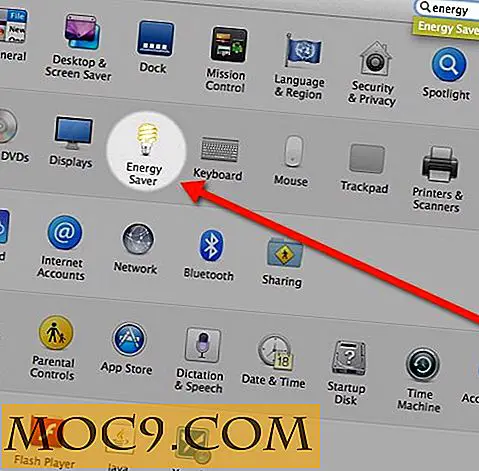आईपैड के साथ संगत आईफोन ऐप्स बनाने के लिए सरल वर्कअराउंड
जितना आप अपने आईपैड के साथ अपने कुछ आईफोन ऐप्स का उपयोग करना चाहते हैं, आप संगतता के मुद्दों के कारण नहीं कर सकते हैं। ऐसा करने पर आपको सबसे आम समस्या आ सकती है पिक्सेलेशन; दूसरा आकार दोगुना है। जाहिर है, ऐसा इसलिए है क्योंकि आईफोन और आईपैड में अलग-अलग स्क्रीन आकार हैं।
कुछ आईफोन ऐप्स आईपैड-संगत बनाने में मुझे पता था कि एक कामकाज है, हालांकि, आपको याद रखना चाहिए कि सभी ऐप्स इस विधि के साथ सही ढंग से नहीं चल सकते हैं। मैंने इस उद्देश्य के साथ कई महीनों तक फूगु का उपयोग किया है और मुझे कभी भी कोई समस्या नहीं आई है।
Fugu अवलोकन
असल में, फूगु सुरक्षित फ़ाइल ट्रांसफर प्रोटोकॉल (एसएफटीपी) कमांड लाइन का ग्राफिकल प्रतिनिधित्व है। एसएफटीपी फाइल ट्रांसफर प्रोटोकॉल (एफ़टीपी) जैसे काम करता है केवल पूरा सत्र एन्क्रिप्ट किया जाता है और तीसरे पक्ष के लिए यह डेटा असंभव है कि डेटा भेजा जा रहा है (विशेष रूप से पासवर्ड) क्योंकि इनमें से सभी के पास स्पष्ट-पाठ प्रारूप नहीं है। फूगु के बारे में अधिक जानकारी के लिए, आप इसकी आधिकारिक वेबसाइट देख सकते हैं।
ज़रूरी
- इससे पहले कि आप इस ट्यूटोरियल को कर सकें, आपको अपने आईपैड को जेलबैक करना चाहिए।
- Cydia के माध्यम से OpenSSH स्थापित करें।
- यहां फूगु डाउनलोड करें।
वर्कअराउंड यहाँ है ...
असल में, यह ट्यूटोरियल बहुत सरल और सीधा है कि आपको यह भी मुश्किल नहीं लगेगा। हालांकि, अगर आप आईफोन या आईपैड का उपयोग करने के लिए नए हैं, तो ऐसी चीजें हो सकती हैं जिन्हें आपको समझना मुश्किल लगेगा।
चरण एक : सुनिश्चित करें कि आप अपने आईपैड को उसी नेटवर्क पर कनेक्ट करें जहां आपका कंप्यूटर कनेक्ट है; अगर सब कुछ सेट और तैयार है तो फूगु लॉन्च करें।
चरण दो : फिर आपको दिए गए क्षेत्रों में जानकारी दर्ज करने के लिए कहा जाएगा। कनेक्ट टू फ़ील्ड के लिए, अपने आईपैड का आईपी पता दर्ज करें; उपयोगकर्ता नाम के लिए, रूट जो डिफ़ॉल्ट है दर्ज करें। जारी रखने के लिए आप ' कनेक्ट ' बटन पर क्लिक कर सकते हैं।

चरण तीन : आपको पासवर्ड के लिए संकेत दिया जाएगा। यदि आपने अभी तक डिफ़ॉल्ट पासवर्ड नहीं बदला है, तो आप अल्पाइन का उपयोग कर सकते हैं, फिर आगे बढ़ने के लिए ' प्रमाणीकरण ' पर क्लिक करें।

चरण चार: अब, हम एप्लिकेशन फ़ोल्डर में जाएंगे। शीर्ष पर ' जाओ ' बटन पर क्लिक करें। फिर / var / mobile / अनुप्रयोगों में कुंजी, लेकिन सुनिश्चित करें कि ' जाओ ' बटन पर क्लिक करने से पहले ' दूरस्थ ' विकल्प चुना गया है। यह हमें उस निर्देशिका में लाएगा जहां एप्लिकेशन फाइलें सहेजी गई हैं।

चरण पांच: फ़ोल्डरों या निर्देशिकाओं की एक सूची आपको संख्याओं के समूह के साथ प्रस्तुत की जाएगी। दुर्भाग्यवश, आपके द्वारा देखे जा रहे सही ऐप को निर्धारित करना मुश्किल होगा क्योंकि निर्देशिकाओं का नाम उनके नाम या ब्रांड नहीं है। सबसे अच्छी बात यह है कि आप जिस एप्लिकेशन को खोज रहे हैं उसकी 'तिथि संशोधित' जानना है।

चरण छह : यदि आप पहले से ही उस फ़ोल्डर को जानते हैं जो आप अपनी संशोधित तिथि के आधार पर हैं, तो निर्देशिका में प्रवेश करने के लिए बस उस पर डबल-क्लिक करें। एक बार अंदर, आप देखेंगे कि एक और फ़ोल्डर है जो ऐप का नाम रखता है। इस उदाहरण में, हम BeejiveIM ऐप का उपयोग करेंगे क्योंकि यह उन अनुप्रयोगों में से एक है जहां यह मार्गदर्शिका लागू होती है। ऐप की निर्देशिका में प्रवेश करें।

चरण सात : info.plist की तलाश करें और इसे अपने कंप्यूटर पर कॉपी करें, या आप इसे दाएं फलक से बाईं ओर खींच सकते हैं।

चरण आठ : उस फ़ाइल पर नियंत्रण-क्लिक करें या राइट-क्लिक करें जिसे आपने अभी कॉपी किया है और मेनू से ' खोलें ' का चयन करें। ऐसा करने से संपत्ति सूची संपादक संपादन के लिए फ़ाइल खोल देगा। अब टूलबार से ' चाइल्ड जोड़ें ' बटन पर क्लिक करें; UIDeviceFamily के रूप में नए बच्चे को नाम दें ।

चरण नौ : अब UIDeviceFamily पर राइट-क्लिक करें, मेनू से ' मान प्रकार ' फिर ' ऐरे ' चुनें।

चरण दस : UIDeviceFamily (बाईं ओर) के बगल में एक छोटा तीर है, इसके नीचे बच्चे को प्रकट करने के लिए बस उस पर क्लिक करें। इसके बाद, दो बार ' बाल जोड़ें ' पर क्लिक करके दो आइटम जोड़ें, यह आइटम 0 और 1 जोड़ देगा, और क्रमशः मान 1 और 2 सेट करेगा।

चरण ग्यारह : उपर्युक्त कदम करने के बाद, इसे सामान्य रूप से ' सहेजें '। अब, आप Fugu का उपयोग कर info.plist को ओवरराइट करने के लिए तैयार हैं।

असल में, आप संपादन के लिए अपने कंप्यूटर पर जानकारी की प्रतिलिपि बनाये बिना 8 से 10 चरणों का पालन कर सकते हैं। हालांकि, इसे अपने ऐप के लिए सुरक्षित बनाने के लिए, संपादन से पहले डेटा को वापस करना बेहतर होगा; ऐसा करने से आपके लिए उन सभी परिवर्तनों को वापस लेना आसान हो जाएगा जो आपको कुछ भी पागल होना चाहिए।
अब, आप बस अपने आईपैड को रीप्रिंग कर सकते हैं या इसे रीबूट कर सकते हैं। अगली बार जब आप अपने आईपैड के माध्यम से उस विशिष्ट आईफोन ऐप (इस पोस्ट के लिए यह BeejiveIM) लॉन्च करेंगे, तो इसे काम करना चाहिए। यदि आपके पास कोई प्रश्न है तो टिप्पणी छोड़ने या टिप्पणी करने में संकोच न करें।